Một số người dùng thông báo rằng họ gặp lỗi với trình điều khiển và AMD Radeon Software. Vì vậy, trong bài viết này chúng ta sẽ đi fix lỗi Radeon Settings and Driver versions do not match trên Windows 10/11.
Cách fix lỗi Radeon Settings and Driver versions do not match
Update AMD Radeon Software
Lý do chính dẫn đến thông báo lỗi Radeon Settings and Driver versions do not match là bởi phiên bản driver không phù hợp với phần mềm. Vì vậy, để khắc phục lỗi này, bạn cần update AMD Radeon Software lên phiên bản mới nhất.
- Nhấn tổ hợp phím Windows + R, gõ appwiz.cpl và nhấn Enter.
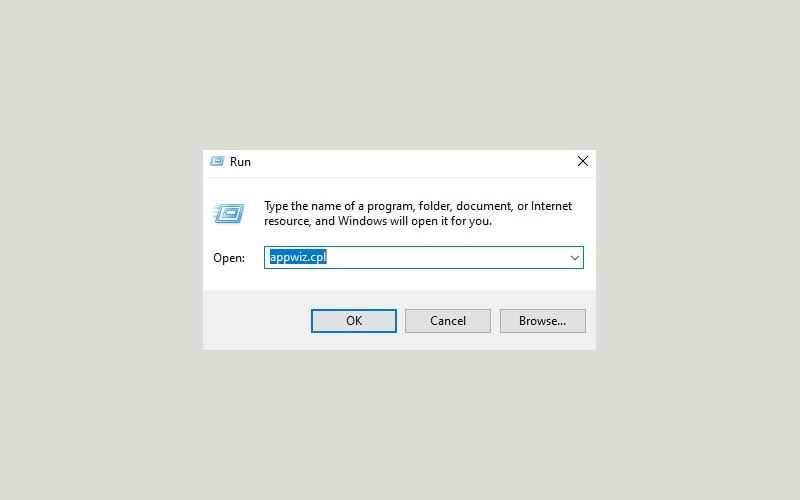
- Click chuột phải vào AMD Software, chọn Uninstall.
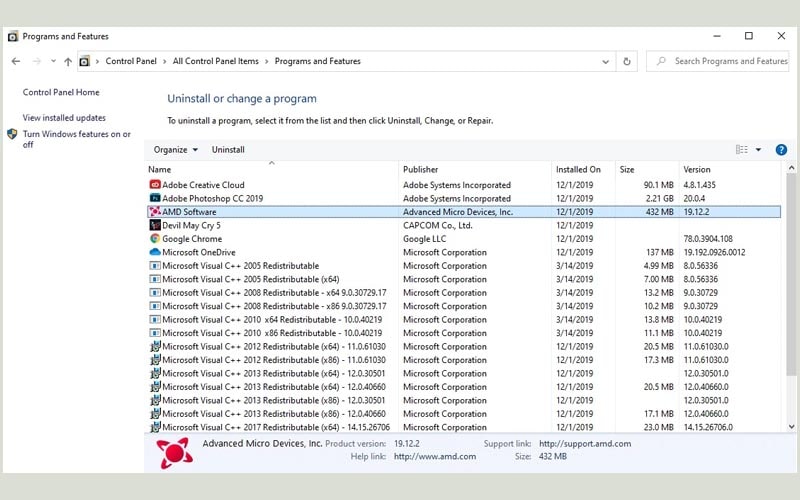
- Sau khi xóa xong, lên https://www.amd.com/en/support để tải phần mềm bản mới nhất về. Bạn cần chọn đúng thông tin Card đồ họa đang dùng, sau đó nhấn Submit.
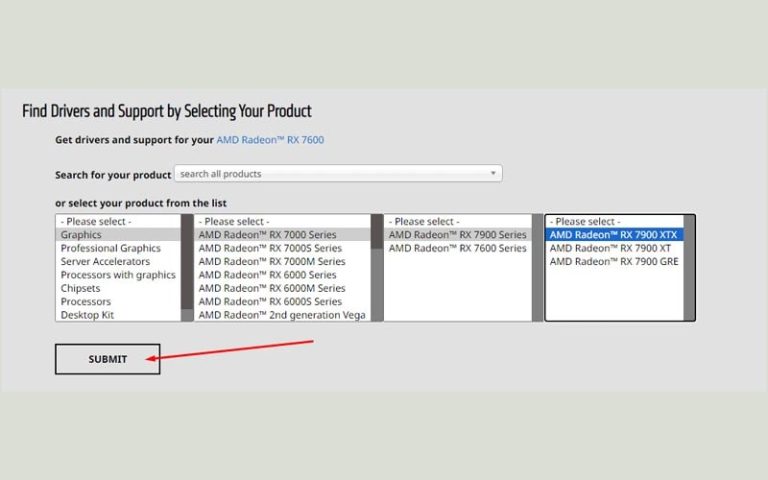
- Chọn phiên bản hệ điều hành. Sau đó nhấn Download để tải về và tiến hành cài đặt bình thường.
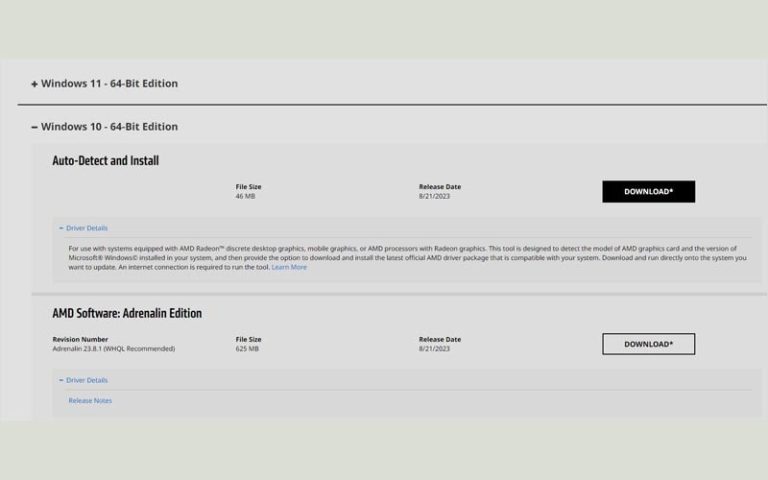
Thay đổi phiên bản driver
Phiên bản driver trong AMD Software Registry có thể không giống với driver đã cài đặt. Trong trường hợp này, bạn cần thay đổi phiên bản trình điều khiển trong Registry thành phiên bản driver hiện tại.
- Nhấn phím cửa sổ, gõ dxdiag và nhấn Enter.
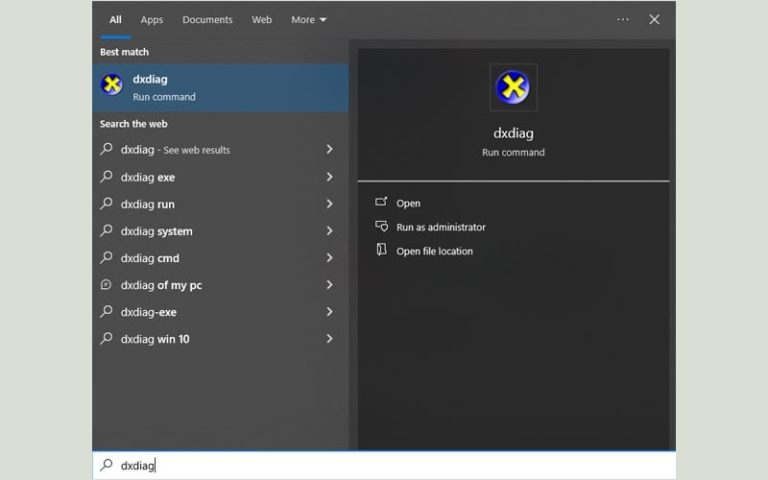
- Chọn tab Display (Có thể có 1 hoặc nhiều tab Display) nếu bạn sử dụng nhiều màn hình.
- Ở mục Drivers, ghi lại giá trị trường Version vào đâu đó.
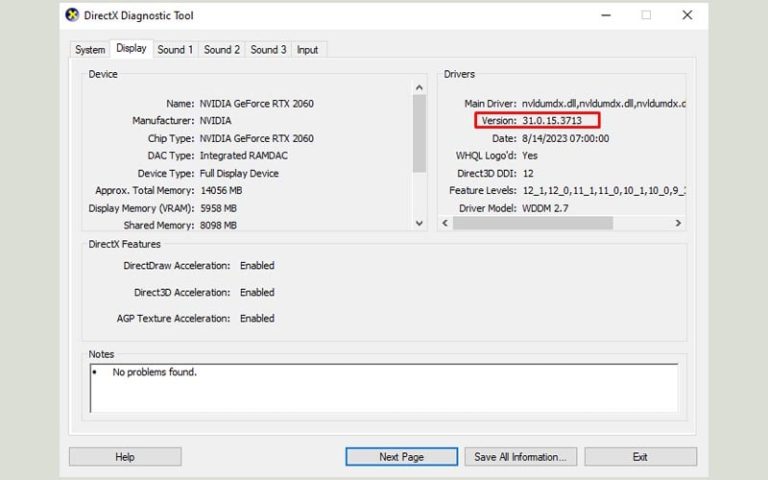
- Tiếp tục nhấn phím cửa sổ, gõ regedit và chọn Registry Editor.
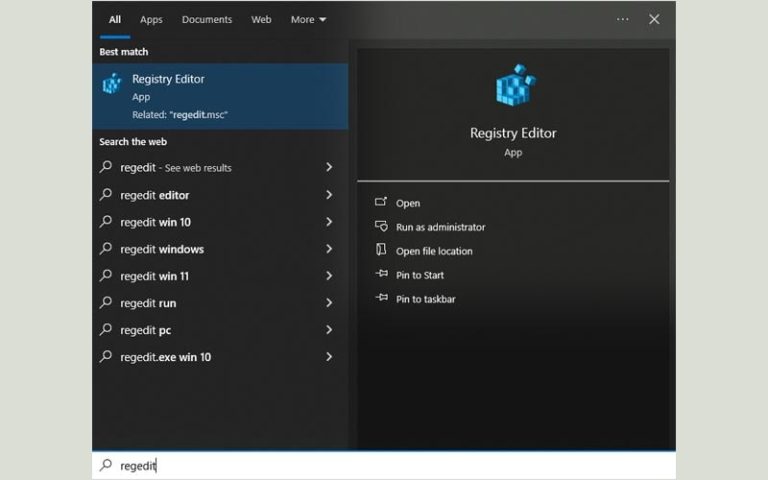
- Di chuyển theo đường dẫn
HKEY_LOCAL_MACHINE\SOFTWARE\AMD\CN
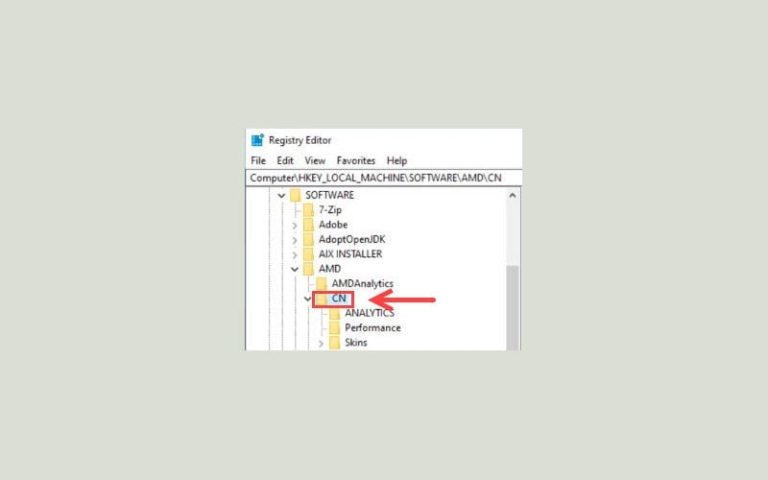
- Double click vào DriverVersion và paste giá trị Version bạn vừa ghi lại ở bên trên vào trường Value data. Nhấn OK để lưu thay đổi.
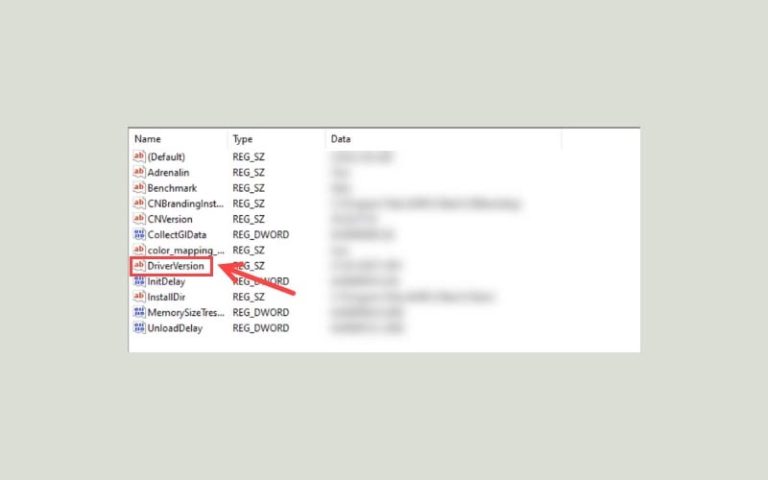
- Khởi động lại máy tính và kiểm tra xem còn xuất hiện lỗi Radeon software and driver versions do not match không.
Cài lại driver
- Nhấn tổ hợp phím Windows + R, gõ devmgmt.msc và nhấn Enter.
- Double click vào mục Display adapters để mở rộng. Sau đó click chuột phải vào Card đồ họa, chọn Uninstall device.
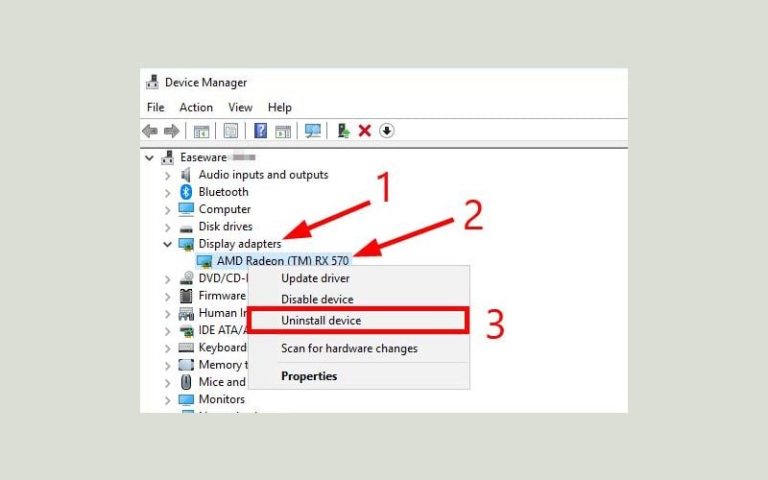
- Popup cảnh báo xuất hiện, tích vào tùy chọn Delete the driver software for this device và nhấn nút Uninstall device để xác nhận xóa driver.
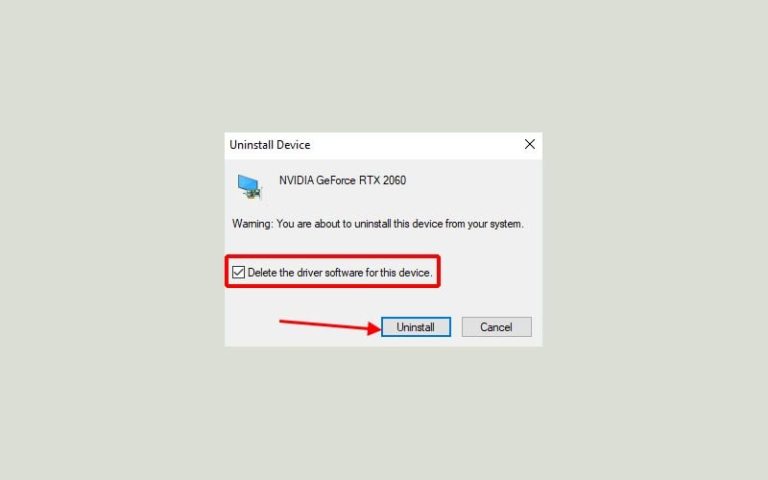
- Trong quá trình xóa, màn hình máy tính có thể sẽ bị màu đen. Đây là hiện tượng bình thường và bạn không cần lo lắng về điều này. Khi màn hình trở lại bình thường, tiến hành khởi động lại máy
- Khi máy tính khởi động thành công, mở Device Manager và click chuột phải vào mục Display adapter, chọn Scan for hardware changes.

















